【マイクラMOD】MinecraftForgeの導入方法と「影MOD」の入れ方を解説

MODとはゲーム内容を書き換える個人製作の改造コードをいいます。自由な発想と創作活動を行うマインクラフト(以下マイクラ)では「無くてはならないもの」であり、MODの存在は公式に認められてもいます。
マイクラで使用されるMODは2つに大別され、見た目を変化させるシェーダー=影MOD系と、アイテムやレシピを追加する新要素系MOD。これらのMODを追加できるのはPC向けJava版のマイクラです。
そこで今回は、Java版マイクラにMODを反映させ、起動するアプリケーション「MinecraftForge」の導入方法について解説していきます。
目次
【マイクラMOD】MinecraftForgeの導入方法
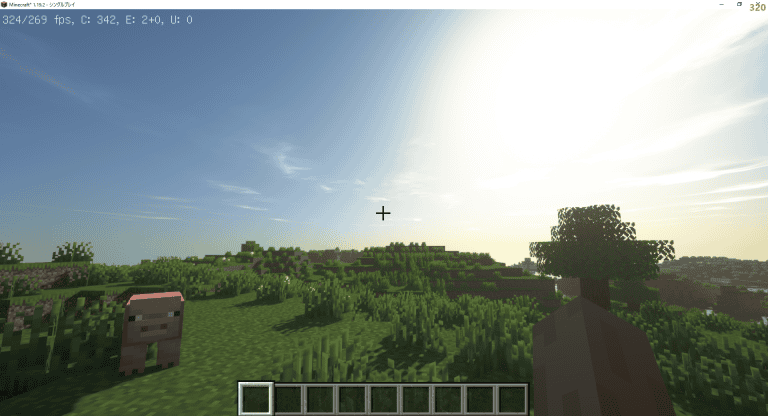
まず最初に導入するのが、マイクラ内でMODデータを導入して起動させる「Minecraft Forge」です。こちらの公式サイトより、Minecraft Forgeをダウンロードできます。
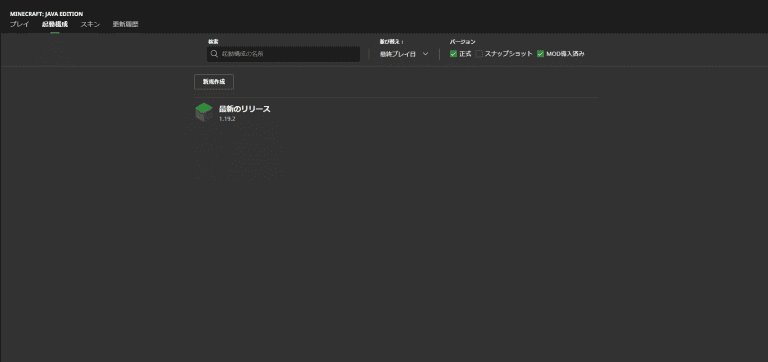
しかしMinecraft Forgeには複数のバージョンがあります。これはマイクラのバージョン毎に用意されているためです。
そこでマイクラのバージョン確認のためゲームランチャーを起動し、起動構成を選択します。筆者の場合は1.19.2のため、Minecraft Forgeも同じ1.19.2を選択してダウンロードします。
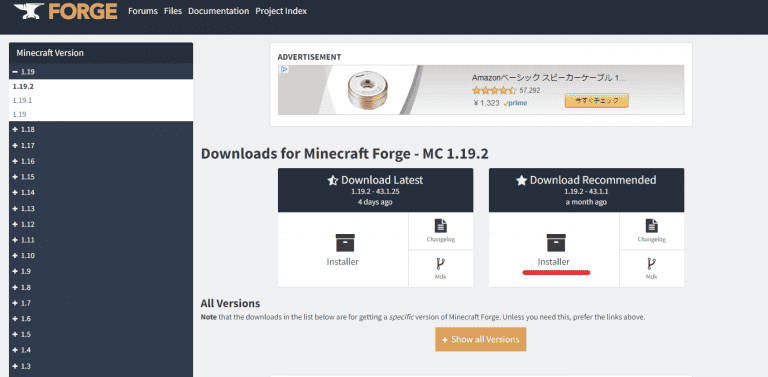
引用元:https://files.minecraftforge.net/net/minecraftforge/forge/
対応するバージョンの「installer」を起動します。各バージョンの右側が安定動作版になります。
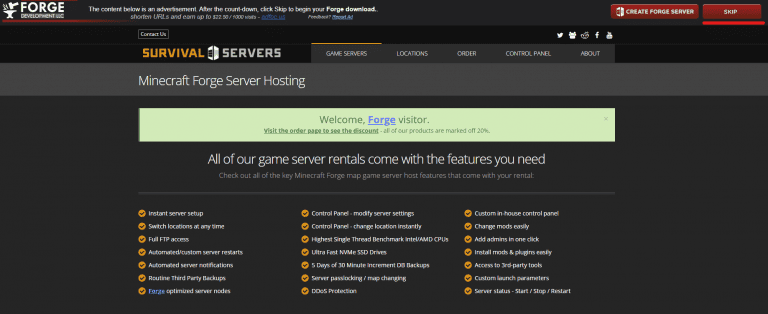
引用元:http://adfoc.us/serve/?id=27122885333693
すると広告ページに飛びます。しばらく待ち、クリックするとダウンロードが始まります。
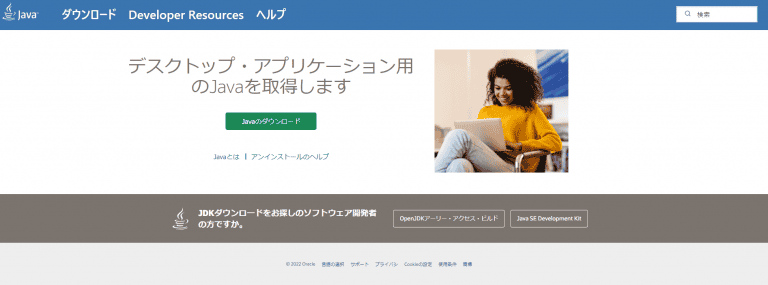
と、ここで筆者のパソコンでダウンロードしたファイルが展開できない状態に。確認してみるとJavaがPC内にインストールされていませんでした。
ファイルはJavaで開くので、筆者と同じようにJava環境がない方は、Javaの導入もしておきましょう。
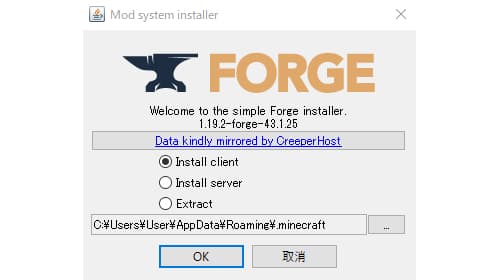
無事にJava環境をセットアップし、ファイルを開くとこのようなインストーラーが立ち上がります。OKをクリックしてストレージ内にインストールします。
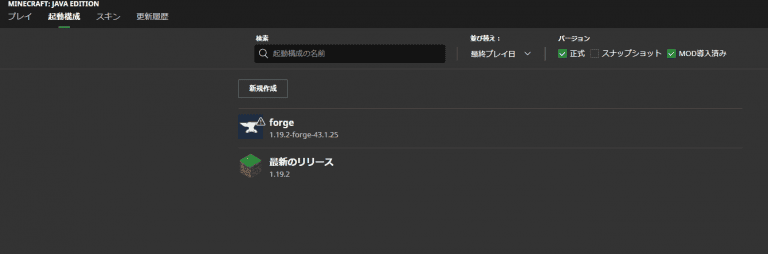
無事にインストールが完了すると、マイクラの起動構成画面よりForgeが確認できるようになります。Forgeよりマイクラを起動してみましょう。
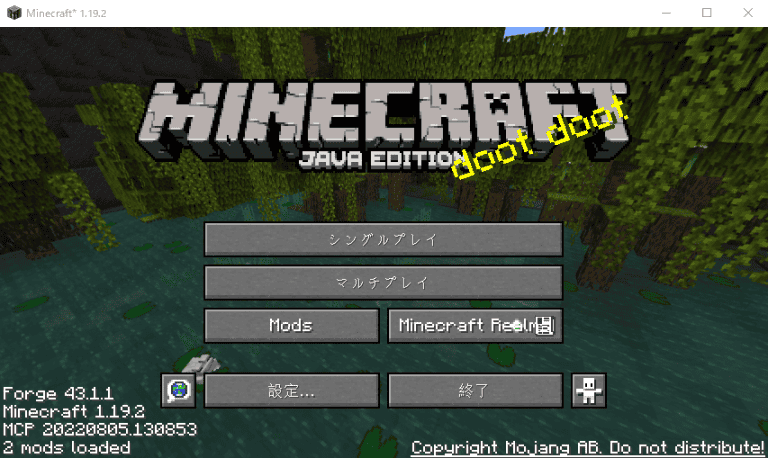
Forgeから起動すると、Modsのボタンが出るようになります。以上でMOD導入の準備が整いました。
【マイクラMOD】影MODの導入方法
次にマイクラで定番の影MODの導入をしてみましょう。
実はデフォルトでのマイクラ=バニラ環境には光によってできる影が存在しません。これにより、グラフィックとしてはリアルさが欠けた見た目に。
影MODを追加することで、マイクラの世界をより綺麗でリアルな物にすることができます。
今回使用する影MODは「SEUS Renewed 1.0.1」、軽量化MODとして「OptiFine」を使用します。
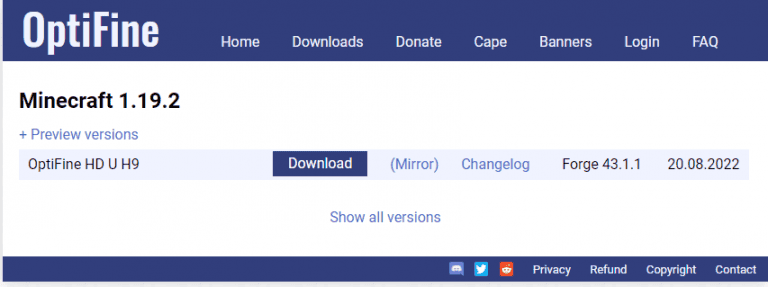
引用元:https://optifine.net/downloads
まず先にOptiFineを導入します。これはマイクラ内のグラフィックや描画設定を変更するためのMODとなります。「Download」をクリックして広告画面へとジャンプします。もしくはMirrorからもダウンロード可能です。
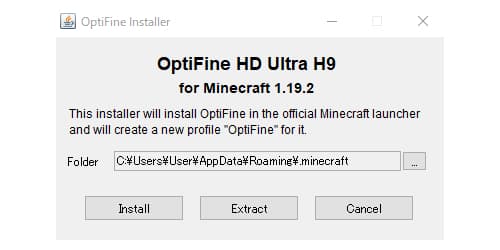
ダウンロードされたファイルを開くと、インストーラーが起動しますので、Installをクリック。
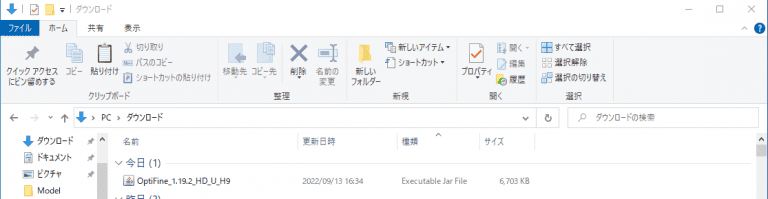
ダウンロードしたOptiFineのファイルを右クリックで切り取ります。
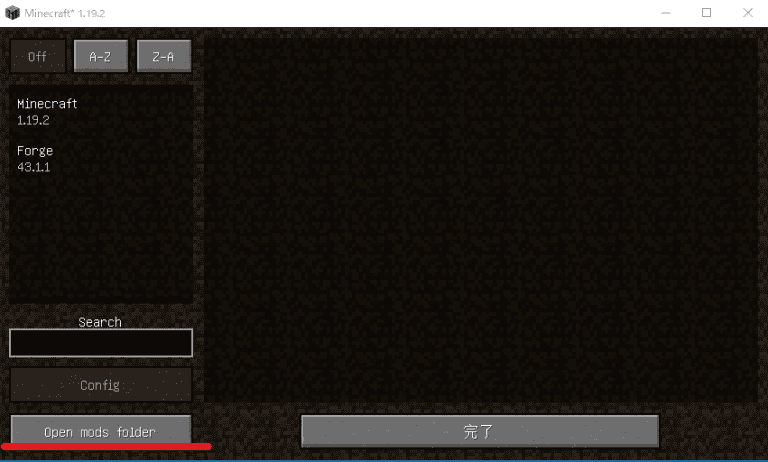
マイクラを起動し、スタート画面のmodsをクリックします。左下にMODを格納するフォルダーを開くボタンがありますので、これをクリック。
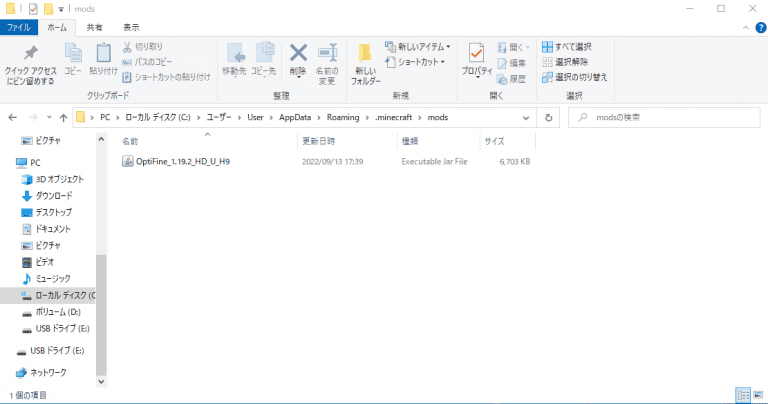
「mods」内に切り取ってきたOptiFineのファイルを貼り付けます。
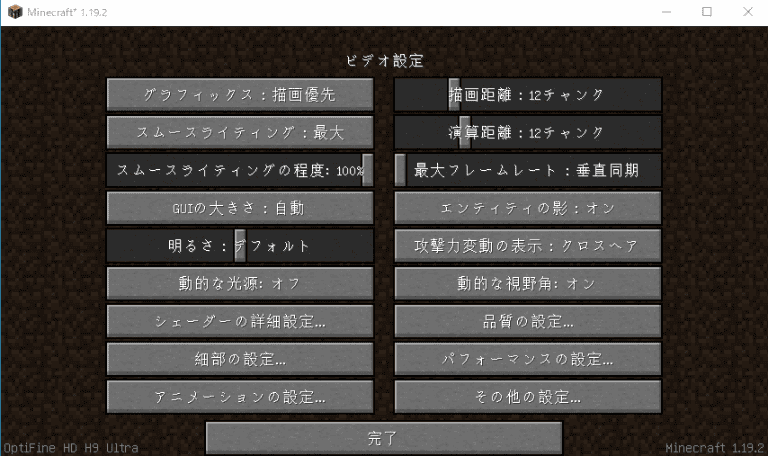
確認のためオプション画面よりビデオ設定を開きます。OptiFineの導入に成功していれば、左下に表示されるようになっています。
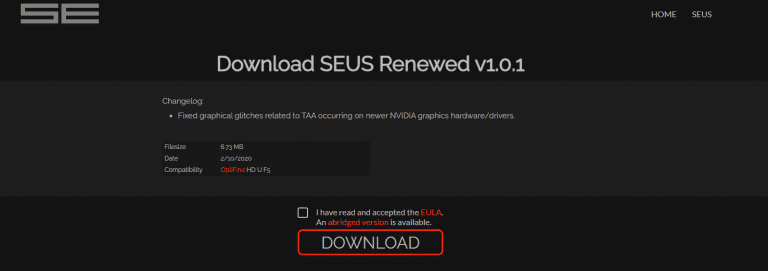
引用元:https://sonicether.com/shaders/download/renewed-v1-0-1/
次にSEUSのダウンロードを行います。こちらはZIPファイルがダウンロードされますが、解凍する事なく移動させます。
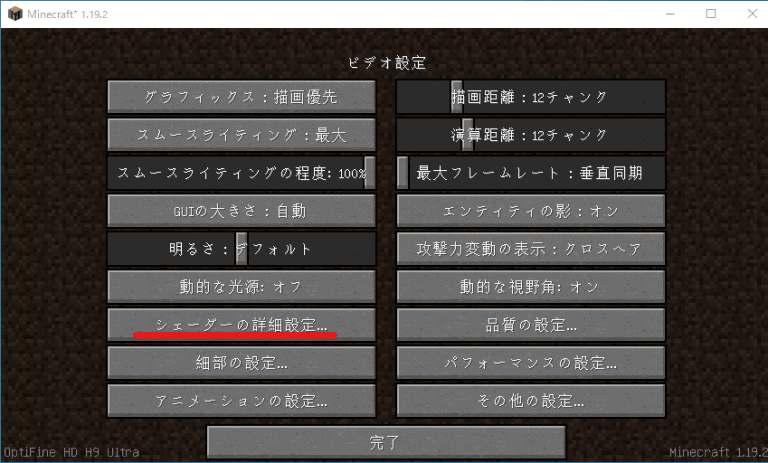
移動先はオプション→ビデオ設定→シェーダーの詳細設定を開きます。
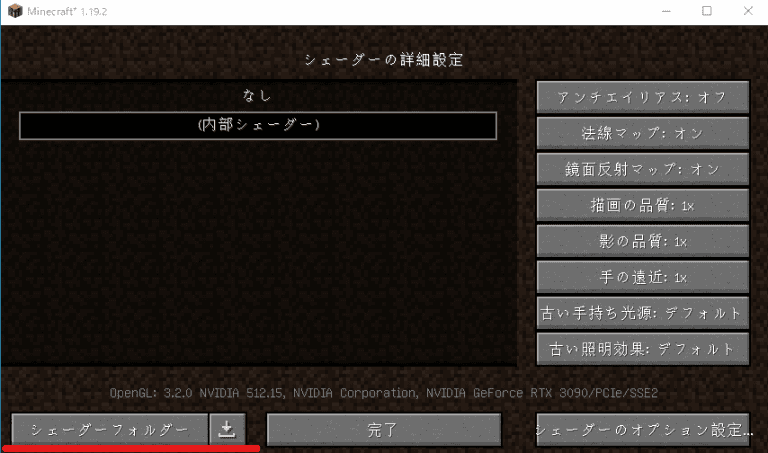
そして左下の「シェーダーフォルダー」をクリック。
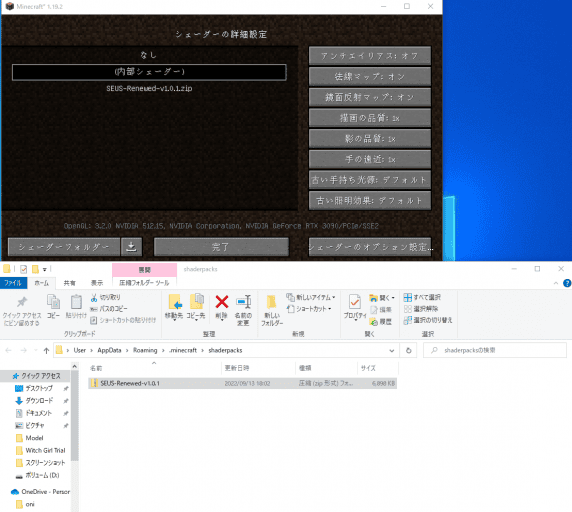
これで「shaderpacks」が開きますので、この中にZIPファイルのSEUSを貼り付けます。
するとマイクラ内でもSEUSが認識されるようになりますので、使用するシェーダーとして選択して設定を完了させます。
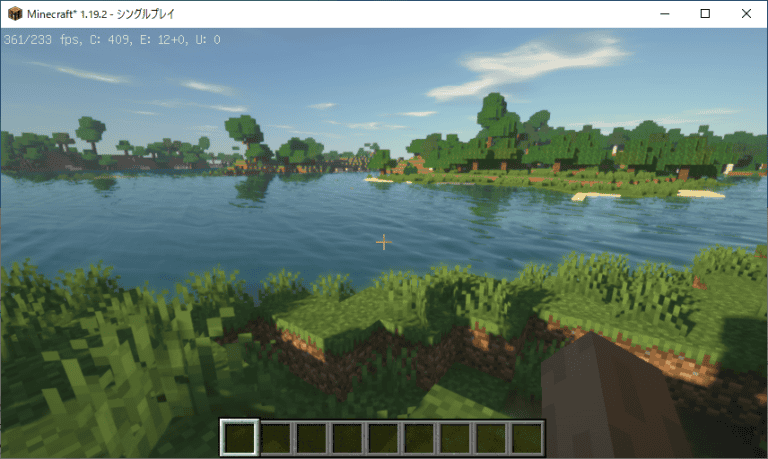
以上で影MODの導入は完了です。
影MODの動作には「GTX1660シリーズ」相当のグラボが必要
今回筆者が導入したSEUSの場合、おおむね「フルHDゲーミングができる程度のGPU」が快適に遊べるスペックとして求められます。
グラボで言えば最低でも「GTX1660シリーズ」。それ以上なら「RTX3050」や「RX6600」などが選択肢として考えられるでしょう。
一方、あくまで「必要最低限」のスペックであれば「第10世代Intel Core i3と内蔵グラフィック」でも軽めの影MODなら動作します。
とはいえ、これは「軽めの影MODなら遊べる=軽めのものしか選べない」ということも意味します。
影MODにも様々な質感や表現の差による違いがあるので、好みの影MODを選ぶのであれば、やはりGPUの処理能力があった方が選択肢が広がります。
過去の記事でも、マイクラ推奨スペックに関する内容をまとめているのでぜひ参考にしてください。
マイクラのMODは「複数入れると重くなる」 | WQHDゲーミング程度のスペックは必要
今回は影MODの導入だけを行いましたが、実際にはマイクラのMODは多岐に渡り、オブジェクトやキャラクターの見た目を変えるMODも存在します。これらのMODもGPUの処理能力に依存しており、同時に起動させる程ゲーム内動作は重くなります。
よって「同時適用するMODを増やせば増やすほど、要求されるPCスペックも際限なく上がる」と言えます。とはいえMODを「処理できなくなるほど同時起動する人」は多くは無いでしょう。
実際は、WQHDに対応できる程度のゲーミングPCがあれば十分でしょう。
具体的には「Core i7-12700」ぐらいのCPUと、「RTX3060Ti」や「RTX3070」ぐらいのGPUで構成されたゲーミングPCがあれば、複数のMODを同時起動してもある程度快適に動作するでしょう。
他のゲームタイトルですとApex LegendsがフルHD画質で144fps以上をキープすることが可能なぐらいのPCスペックとなります。
ちなみにMODが共存することでMOD同士が干渉しあい、ゲームがクラッシュするなどトラブルの原因になることもあります。導入の際にはForge内のmodsフォルダー内に1つずつ入れていき、その都度動作確認をすることもおすすめします。
まとめ
バニラ環境ではできなかったことが可能になることで、マイクラの楽しさを無限に広げることができるMODは、マイクラにとっては無くてはならない要素です。
しかしMODの導入にはそれなりに複雑な工程と手間がかかります。今回筆者もMODを導入する作業を行ったのですが、最初は上手く反映されなかったため、MODとマイクラの再インストールなどを繰り返しました。
筆者的にはマイクラはかなり頭を使うゲームだと思いますし、教育現場でも取り入れる動きにも納得できます。なかなか上手くいかない状況はもどかしいものですが、それを乗り越えて目的を達成する喜びを体験できる良いゲームです。
是非とも快適なPC環境を整えた上で、バニラ環境のマイクラだけでなく、MODにも挑戦してみてください。

















